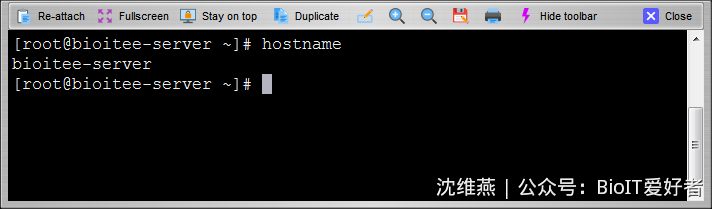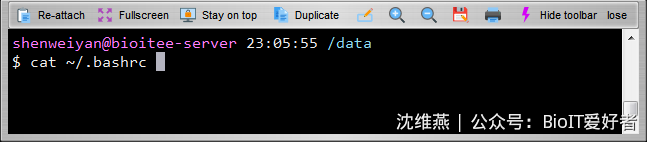基础配置
Hostname¶
新的服务器一般自带的 hostname 都是一串无规律的字符串,很难记也不好看(例如我们这个服务器的 r0sasd1bQi ),对于有强迫症的童鞋可以参考下面的方法去修改。
在 CentOS 7 中,有三种定义的主机名:静态的(static)、瞬态的(transient)、灵活的(pretty)。“静态”主机名也称为内核主机名,是系统在启动时从 /etc/hostname 自动初始化的主机名。“瞬态”主机名是在系统运行时临时分配的主机名,例如,通过 DHCP 或 mDNS 服务器分配。静态主机名和瞬态主机名都遵从作为互联网域名同样的字符限制规则。而另一方面,“灵活”主机名则允许使用自由形式(包括特殊/空白字符)的主机名,以展示给终端用户。
- 方法一,通过
hostnamectl来修改主机名。修改后需要重启服务器。
[root@r0sasd1bQi ~]# hostnamectl #查看一下当前主机名的情况
Static hostname: r0sasd1bQi
Icon name: computer-vm
Chassis: vm
Machine ID: b6302a1a586547a09aae75efbfa34901
Boot ID: f75d72657c524500b47edc250c13c6f2
Virtualization: kvm
Operating System: CentOS Linux 7 (Core)
CPE OS Name: cpe:/o:centos:centos:7
Kernel: Linux 3.10.0-957.el7.x86_64
Architecture: x86-64
[root@r0sasd1bQi ~]# hostnamectl set-hostname bioitee-server --static
[root@r0sasd1bQi ~]# hostnamectl status
Static hostname: bioitee-server
Icon name: computer-vm
Chassis: vm
Machine ID: b6302a1a586547a09aae75efbfa34901
Boot ID: f75d72657c524500b47edc250c13c6f2
Virtualization: kvm
Operating System: CentOS Linux 7 (Core)
CPE OS Name: cpe:/o:centos:centos:7
Kernel: Linux 3.10.0-957.el7.x86_64
Architecture: x86-64
[root@r0sasd1bQi ~]# reboot now # 重启服务器
- 方法二,通过修改文件
/etc/hostname来实现主机名的修改。把该文件内容替换成自己想要的主机名重启即可。
[root@r0sasd1bQi ~]# vim /etc/hostname # 修改 hostname
[root@r0sasd1bQi ~]# reboot now # 重启服务器
———————————————— 版权声明:本文为 CSDN 博主「点亮梦想那束光」的原创文章,遵循 CC 4.0 BY-SA 版权协议,转载请附上原文出处链接及本声明。 原文链接:https://blog.csdn.net/solaraceboy/java/article/details/78563537
命令行提示符¶
bash 中命令行提示符的格式是由 PS1 来控制的。 /etc/bashrc 中 PS1 的格式定义用于控制全局用户的命令行提示符样式;而针对个人用户的 PS1 设置,位于 ~/.bashrc 中。
我自己的 PS1 定义:
PS1='\033[35;1m\u@\h \[\e[m\]\t \[\033[36;1m\]$(pwd) \n$ \[\e[m\]'
cd /data; clear;
有关于 PS1 的格式介绍如下:
序列 说明
\a ASCII 响铃字符(也可以键入 \007)
\d "Wed Sep 06" 格式的日期
\e ASCII 转义字符(也可以键入 \033)
\h 主机名的第一部分(如 "mybox")
\H 主机的全称(如 "mybox.mydomain.com")
\j 在此 shell 中通过按 ^Z 挂起的进程数
\l 此 shell 的终端设备名(如 "ttyp4")
\n 换行符
\r 回车符
\s shell 的名称(如 "bash")
\t 24 小时制时间(如 "23:01:01")
\T 12 小时制时间(如 "11:01:01")
\@ 带有 am/pm 的 12 小时制时间
\u 用户名
\v bash 的版本(如 2.04)
\V Bash 版本(包括补丁级别)
\w 当前工作目录(如 "/home/shenweiyan")
\W 当前工作目录的 "basename"(如 "shenweiyan")
\! 当前命令在历史缓冲区中的位置
\# 命令编号(只要您键入内容,它就会在每次提示时累加)
\$ 如果您不是超级用户 (root),则插入一个 "$";如果您是超级用户,则显示一个 "#"
\xxx 插入一个用三位数 xxx(用零代替未使用的数字,如 "\007")表示的 ASCII 字符
\\ 反斜杠
\[ 这个序列应该出现在不移动光标的字符序列(如颜色转义序列)之前。它使 bash 能够正确计算自动换行。
\] 这个序列应该出现在非打印字符序列之后。
vim 中启用鼠标复制粘贴¶
Debian 10 操作系统中,使用 apt 安装的 vim 默认无法使用鼠标进行复制粘贴,很不方便。因此,介绍一下如何在 Debian 10 中恢复鼠标复制粘贴的功能。
- 创建 vimrc.local 文件。
touch /etc/vim/vimrc.local
- 编辑文件 /etc/vim/vimrc.local 加入下面的行:
source /usr/share/vim/vim81/defaults.vim #这里根据你 vim 实际的目录填写
let skip_defaults_vim = 1
if has('mouse')
set mouse=r
endif
- 也可以通过 curl 直接下载本人已经编辑好的 vimrc.local 文件。
# <VERSION> 为非必填项,默认为 latest
# https://shenweiyan.coding.net/public-artifacts/btscl/debian-ubuntu-config/packages
$ curl -fL "https://shenweiyan-generic.pkg.coding.net/btscl/debian-ubuntu-config/vimrc.local?version=latest" -o /etc/vim/vimrc.local
这个启用了鼠标的配置文件覆盖了 vim 的配置。这样,我们再使用 vim 的时候就可以使用鼠标来复制粘贴了。